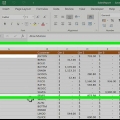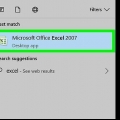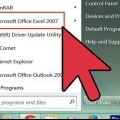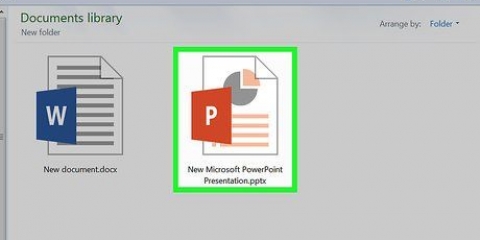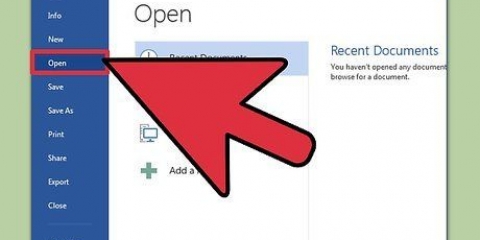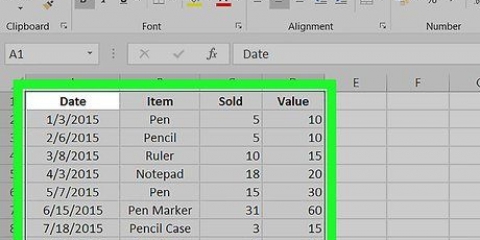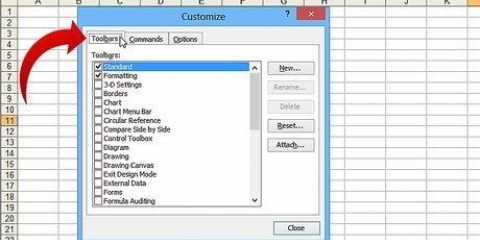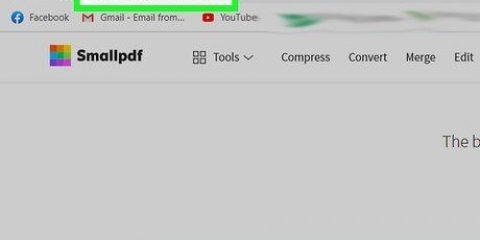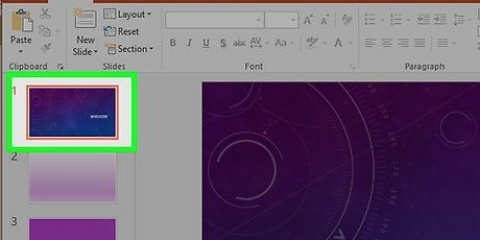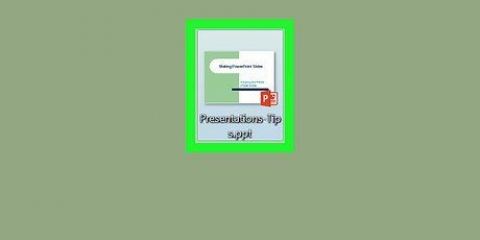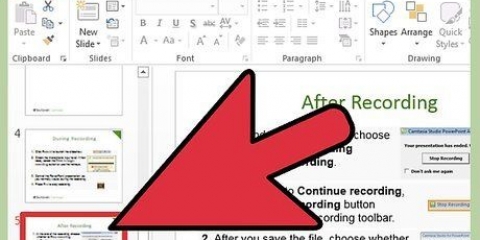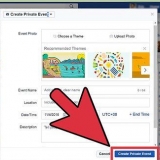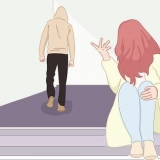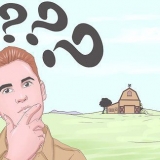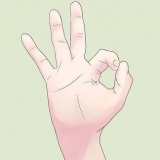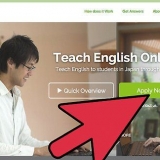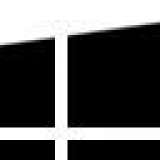Convertir excel en powerpoint
Teneur
Si vous souhaitez mettre des données d`une feuille de calcul Excel dans une présentation PowerPoint, vous pouvez le faire en utilisant les contrôles intégrés disponibles dans les deux programmes. Ce didacticiel vous montrera comment mettre des données Excel dans des diapositives PowerPoint en utilisant ces fonctionnalités.
Pas
Méthode 1 sur 2: Copiez et collez les données Excel dans PowerPoint

1. Ouvrez le fichier Excel que vous souhaitez utiliser. Ouvrez l`explorateur et accédez au dossier où le fichier est stocké.

2. Cliquez sur la case en haut à gauche pour sélectionner les données. Vous pouvez sélectionner toutes les données ou seulement les données que vous voulez.

3. cliquer surModifier et sélectionnez Copier pour copier les données.

4. Ouvrez Microsoft PowerPoint. Vous pouvez réduire la fenêtre du fichier Excel ou fermer Excel et accéder à PowerPoint.

5. Cliquez en haut à gaucheDéposer. Cela ouvrira une liste déroulante avec plus d`options pour ce fichier PowerPoint.

6. cliquer surNouvelle. Vous pouvez également ouvrir une présentation existante.

sept. Cliquez sur la diapositive que vous souhaitez utiliser. Vous pouvez également formater la diapositive pour afficher les données en choisissant le modèle de diapositive.

8. Faites un clic droit et sélectionnezColler. Cela collera les données Excel dans la diapositive choisie.

9. Cliquez sur l`icône du presse-papiers en bas à droite. Cela modifie les options de présentation des diapositives.

dix. Sélectionnez un mode de présentation dans le menu déroulant. Enregistrez votre travail lorsque vous êtes satisfait des modifications que vous avez apportées.
Méthode 2 sur 2: Insérer un objet Excel dans PowerPoint

1. Ouvrir le fichier PowerPoint. Depuis l`explorateur, accédez au dossier où il est stocké.

2. Cliquez dans la barre de menu surInsérer.

3. SélectionnerObjet.

4. SélectionnerUtiliser le fichier.

5. Trouver le fichier Excel. Après avoir ouvert la boîte de dialogue, accédez au fichier Excel que vous souhaitez insérer dans la diapositive PowerPoint.

6. Sélectionnez le fichier et cliquezInsérer. Cela insérera le fichier dans la diapositive sélectionnée.

sept. Redimensionnez et réorganisez l`instantané de la feuille de calcul à votre guise. Vous pouvez saisir les bords pour l`agrandir ou le réduire, ou cliquer et faire glisser pour le déplacer. Double-cliquer sur la feuille de calcul réelle ouvrira le fichier dans Excel.
Articles sur le sujet "Convertir excel en powerpoint"
Оцените, пожалуйста статью
Similaire
Populaire